Die von Lebensunternehmern selbst organisierte Gesellschaft
Wie können interessante Internetadressen leicht wieder auffindbar auf dem eigenen Rechner gespeichert werden?
Nach und nach werden sich immer mehr Web-Seiten ansammeln, die Sie häufig oder regelmäßig besuchen möchten. Jedes Mal die komplette Internetadresse einzugeben, ist zu aufwendig. Besonders dann, wenn mehrere unterschiedliche Seiten oft besucht werden und bei jeder Internetadresse die genaue Schreibweise beachtet werden muß.
Gängige Browser bieten die Möglichkeit, sogenannte Bookmarks auf interessante Internetseiten zu setzen. Beim Internet Explorer werden diese „Favoriten“ und beim Netscape Navigator „Lesezeichen“ genannt. Nachdem der Bookmark auf die jeweilige Seite gesetzt ist, kann man diese zu einem späteren Zeitpunkt mit einem Klick im Web-Browser anzeigen. Da es nicht bei einigen wenigen dieser Bookmarks bleiben wird, gibt es zusätzlich die Möglichkeit, diese in Ordnern und Unterordnern, wie vom Windows Datei-Explorer bekannt, abzuspeichern. Weiterhin können Sie neue Ordner und Favoriten anlegen, alte löschen oder auch umbenennen. Sie können Ihre Favoriten selbstverständlich auch per Drag&Drop verschieben.
Wie das funktioniert, soll nun kurz für zwei gängige Web-Browser, nämlich anhand des Internet Explorers (Version 5.0) und des Netscape Navigators (Version 4.6) gezeigt werden. Diese Anleitung ist auch für aktuelle Browser-Versionen nützlich, da die Grundfunktionalität bleibt.
Das Anlegen von Favoriten mit dem Internet Explorer wird zum besseren Verständnis in die folgenden beiden Schritte aufgeteilt:
- Anlegen der Ordnerstruktur
- Einfügen der Favoriten in die entsprechenden Ordner
![]()
1. Anlegen der Ordnerstruktur
-
- Klicken Sie unter Windows auf die Start-Schaltfäche und wählen Sie den Eintrag Internet Explorer, um den Browser zu starten.
- Wählen Sie dann den Menüpunkt Favoriten – Favoriten verwalten, um das Dialogfenster „Favoriten verwalten“ zu öffnen.Alternative: Klicken Sie auf den Icon „Favoriten“
 und dann auf den Icon „Verwalten“
und dann auf den Icon „Verwalten“ 
…
…
…
Dieses ausführliche Beispiel ist nur über die vollständige und kostenpflichtige Ausgabe des Lehrgangs zugänglich.
…
…
Nachfolgend finden Sie einige nützliche Tipps für den praktischen Umgang mit Bookmarks:
-
- Überlegen Sie sich eine sinnvolle Ordnerstruktur, in die Sie die betreffenden Bookmarks einordnen.Damit verhindern Sie wirksam, daß Ihre Bookmark-Liste unübersichtlich und damit unbrauchbar wird. Die Planung, wie Sie die Ordner und Unterordner anlegen, machen Sie am besten auf einem Blatt Papier.In den meisten Fällen dürften fünf bis zehn Unterverzeichnisse genügen, die sich bei der geschäftlichen Nutzung zum Beispiel an Produkten, Geschäftsfeldern, Kunden oder Projekten orientieren können.Eine praktisches Beispiel wäre:
mein Unternehmen führen:
-
- einkaufen
- investieren
- Partner finden
- Produkte weiterentwickeln
- Dienste weiterentwickeln
- Produkte und Dienste vermarkten
- vom Mitbewerbern lernen
- Branche beobachten
- verwalten
Die auf dem Blatt Papier entworfene Ordnerstruktur übertragen Sie dann, wie vorher gezeigt, in die entsprechende Favoritenstruktur für den Fall, daß Sie den Internet Explorer verwenden, beim Netscape Navigator in die betreffende Lesezeichenstruktur.
![]()
Es ist zu empfehlen, die verschiedenen Ordner nicht in zu viele weitere Unterordner zu unterteilen.
Zum einen wird die Bookmark-Liste sonst unübersichtlich, und zum anderen haben Sie später mehr Aufwand, um die gefundenen Internetadressen in den richtigen Unterordner einzusortieren. Dieser Aufwand wird umso größer, je feiner Sie unterteilen.
- Erstellen eines Internet-Direktzugriffs und Quicklinks beim Internet Explorer 5.0 Mit Hilfe eines Internet-Direktzugriffs können Sie beispielsweise direkt vom Desktop aus zu einer Internetseite wechseln. Um einen Direktzugriff auf die aktuell angezeigte Internetseite zu erstellen, positionieren Sie den Mauszeiger auf dem Seiten-Symbol in der Adresszeile des Internet Explorers und ziehen so die Adresse einfach per Drag & Drop auf den Desktop – fertig. Das gleiche können Sie natürlich auch mit Ihren in der Favoriten-Liste gespeicherten Adressen machen.
![]()
Abb. Internet Explorer – Internet-Direktzugriff
Die Quicklinks finden Sie am rechten Rand der Symbolleiste des Internet Explorers unter der Schaltfläche „Links„. Ist die Schaltfläche nirgends zu sehen, klicken Sie mit der rechten Maustaste auf die Menüleiste. Im erscheinenden Kontextmenü muß sich vor „Links“ ein Häkchen befinden.
Um neue Adressen in die Quicklinks aufzunehmen, gehen Sie wie vorher beim Internet-Direktzugriff beschrieben mit dem Mauszeiger auf das kleine Seiten-Symbol vor der jeweiligen Internetadresse und ziehen diese per Drug & Drop auf die Schaltfläche „Links“ – fertig.
![]()
Falls Sie die Leiste unterhalb des Adressfeldes platzieren möchten, führen Sie den Mauszeiger auf den Button „Links „, halten Sie die linke Maustaste gedrückt und ziehen die Schaltfläche etwas nach unten.
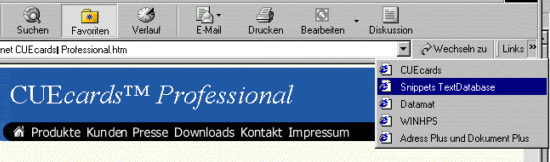
Abb. Internet Explorer – Quicklinks
-
- Import und Export der Bookmarks in andere Web-Browser oder DateienDas Problem ist, daß die verschiedenen Web-Browser ihre Bookmarks unterschiedlich verwalten und sich deswegen die Bookmark-Listen nicht einfach von einem zum anderen Browser übernehmen lassen. Der Netscape Navigator verwaltet seine Bookmarks in einer HTML-Datei; der Internet Explorer speichert jeden einzelnen seiner Favoriten in einer eigenen Datei, einer sogenannten Internetverknüpfung (mit der Endung .url); die Hotlist des Opera-Browsers ist eine ASCII-Datei.Die aktuelle Web-Browser-Version des Internet Explorers ermöglicht es glücklicherweise, über eine HTML-basierte Im- und Exportfunktion für seine Favoriten, diese in den Netscape Navigator oder eine HTML-Datei zu exportieren. Weiterhin können so auch die Lesezeichen vom Netscape Navigator bzw. die Internetadressen einer entsprechenden Datei importiert werden. Der betreffende Assistent ist unter dem Menüpunkt Datei – Importieren und Exportieren zu finden.Beim Netscape Navigator ist der Export der Lesezeichen in eine HTML-Datei gar nicht mehr notwendig, hier können Sie gleich direkt auf die Datei „bookmark.htm“ zugreifen. Diese ist bei einer Standardinstallation von Windows und Netscape im Verzeichnispfad „c:\programme\Netscape\Communicator\Program\defaults“ zu finden. Die HTML-Datei mit den Links (Lesezeichen) kann dann bei jedem Web-Browser als Startseite verwendet werden.
-
- Webbasierter Zugriff auf BookmarksDie vorher genannten Möglichkeiten, eine Bookmark-Liste zu erstellen und zu verwalten, beschränken sich auf den lokalen Rechner. Wer aber häufig unterwegs ist und mit verschiedenen Rechnern von zuhause aus, am Arbeitsplatz, auf Geschäftsreise oder auch im Urlaub auf seine Bookmark-Liste zugreifen und/oder diese erweitern oder in einer sonstigen Weise ändern möchte, dem empfiehlt sich ein Online-Bookmark-Dienst. Mit dem Komfort einer lokal auf dem Rechner verwalteten Bookmark-Liste kann ein solcher Dienst jedoch nicht mithalten. Weiterhin ist zu überlegen, ob man seine Bookmarks, die natürlich auch das Persönlichkeitsprofil des Besitzers wiederspiegeln können, in fremde Hände geben möchte.Prinzipiell funktionieren Bookmark-Communities folgendermaßen: Zuerst muß man sich bei dem jeweiligen Anbieter als neues Mitglied eintragen. Nach erfolgreicher Registrierung kann dann die betreffende Bookmark-Liste vom eigenen Rechner auf den Server des Anbieters hochgeladen werden.Danach steht die Bookmark-Liste in einem persönlichen Bereich der Website zur weiteren Verwendung zur Verfügung, beispielsweise um wichtige Internetseiten aufzurufen, neue Ordner anzulegen, die Ordnerstruktur zu ändern oder neue Lesezeichen hinzuzufügen.
Weiterhin kann man entscheiden, ob man die persönlichen Lesezeichen privat nutzen oder auch anderen Mitgliedern der Community zur Verfügung stellen möchte. Diese Verweise auf interessante Internetseiten können auch mit anderen Mitgliedern getauscht werden oder man erstellt gemeinsam ein Linkverzeichnis zu einem bestimmten Thema. In der Regel können die veröffentlichten Bookmark-Listen über eine Suchfunktion nach bestimmten Suchbegriffen durchsucht werden.


Hinterlasse einen Kommentar
An der Diskussion beteiligen?Hinterlasse uns deinen Kommentar!